Η δυνατότητα Snap στα Windows 8 ήταν η πρώτηπαρουσιάστηκε και υποβλήθηκε στο συνέδριο της Microsoft για τη δημιουργία Windows. Σας δίνει τη δυνατότητα να προσαρμόσετε εφαρμογές Metro με κλασική επιφάνεια εργασίας. Δυστυχώς, τα Windows 8 έρχονται με περιορισμό για τη χρήση αυτής της δυνατότητας Snap, δηλ. Δεν λειτουργεί σε χαμηλότερες αναλύσεις. Θα λειτουργεί μόνο σε ανάλυση 1366 × 768 εικονοστοιχείων ή υψηλότερη. Σε αυτή τη θέση θα σας παρέχουμε ένα απλό τσίμπημα μητρώου και μια εφαρμογή γνωστή ως Windows 8 Snap Enabler, για να ενεργοποιήσετε τη λειτουργία "Προσκόλληση των Windows 8" σε οθόνες χαμηλής ανάλυσης.
Πώς να ενεργοποιήσετε τη δυνατότητα Snap των Windows 8
Για να ενεργοποιήσετε τη δυνατότητα Snap στα Windows 8 χρησιμοποιώντας το hack του μητρώου, πατήστε Win + R για να ανοίξετε το παράθυρο διαλόγου Run (Εκτέλεση), πληκτρολογήστε regedit, και κάντε κλικ στο OK.
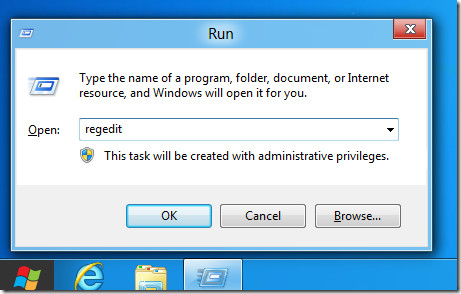
Τώρα, πλοηγηθείτε στο HKEY_CURRENT_USERSoftwareMicrosoftWindowsCurrentVersionImmersiveShellAppPositioner. Ανοίξτε το κλειδί AlwaysEnableLSSnapping και αλλάξτε την τιμή από 0 σε 1.
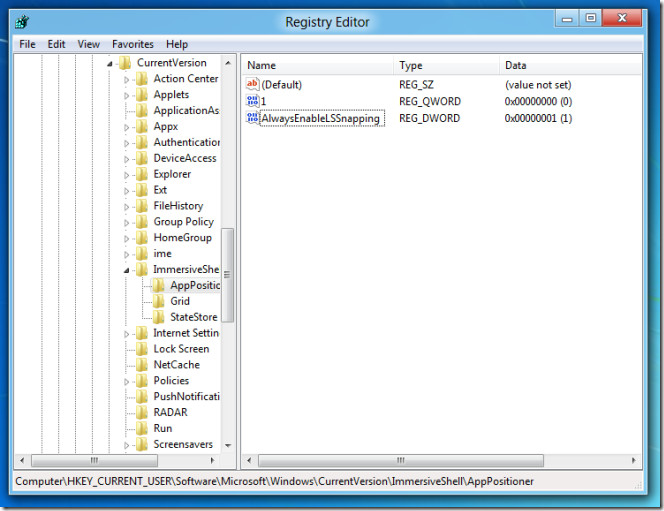
Σε περίπτωση που η τιμή δεν υπάρχει, κάντε δεξί κλικ στο ImmersiveShell, δημιουργήστε ένα νέο κλειδί που ονομάζεται AppPositioner ακολουθούμενο από a AlwaysEnableLSSnapping DWORD και, στη συνέχεια, ορίστε την τιμή του σε 1.
![Windows 8 [Εκτέλεση] - Oracle VM VirtualBox_2011-09-21_17-02-03 Windows 8 [Εκτέλεση] - Oracle VM VirtualBox_2011-09-21_17-02-03](/images/windows/how-to-enable-windows-8-snap-on-low-resolution-displays_3.jpg)
Εναλλακτικά, μπορείτε επίσης να χρησιμοποιήσετε το Windows 8 SnapΕφαρμογή Enabler για την αυτόματη ρύθμιση αυτών των τιμών. Απλά ξεκινήστε τη φορητή εφαρμογή Windows 8 Snap Enabler και κάντε κλικ στην επιλογή Enable Windows 8 Snap Feature. Αυτό θα επιτρέψει την εφαρμογή των Windows 8 Metro Snapping με άλλες εφαρμογές και επιφάνεια εργασίας σε συστήματα χαμηλής ανάλυσης. Μόλις τελειώσετε, αποσυνδεθείτε και συνδεθείτε ξανά για να ξεκινήσετε να χρησιμοποιείτε τη λειτουργία Windows 8 Snap στην οθόνη χαμηλής ανάλυσης.
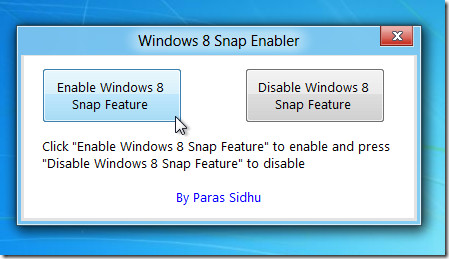
Πώς να τραβήξετε μια εφαρμογή Metro
Για να απενεργοποιήσετε μια εφαρμογή Metro, κάντε δεξί κλικ στην αριστερή πλευρά της οθόνης και επιλέξτε Snap Desktop (για Snap desktop) ή "Snap <όνομα εφαρμογής>"Για να πατήσετε οποιαδήποτε ενεργή εφαρμογή μετρό.
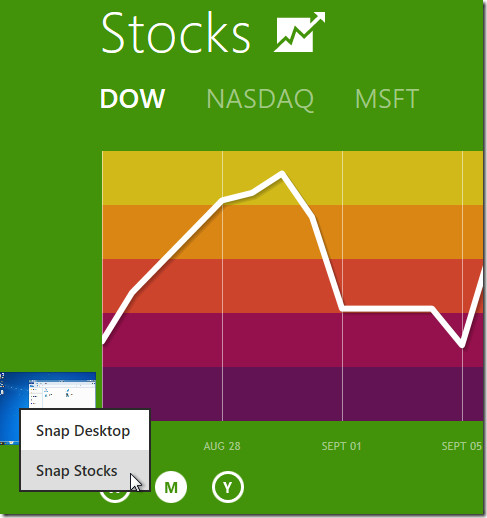
Στο παρακάτω στιγμιότυπο οθόνης, μπορείτε να δείτε την εφαρμογή Metro που ονομάζεται Αποθέματα που αποσπάται από την αριστερή πλευρά της οθόνης παράλληλα με την κλασική επιφάνεια εργασίας.
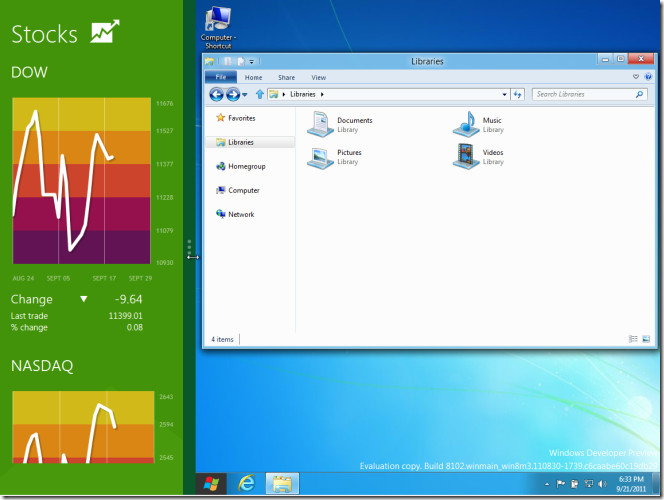
Κατεβάστε το Windows 8 Snap Enabler













Σχόλια